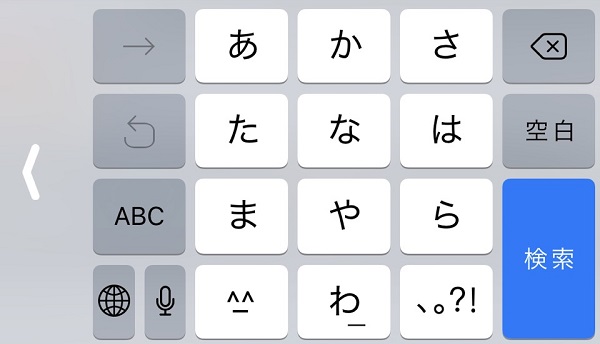
iPhoneで片手でキーボードを操作している際に、端っこの文字が打ちづらいという事はありませんか?
「plus」系の端末に代表されるように、最近のiPhone端末はサイズも大きくなってきており、片手での操作が不自由な場合があります。
そんな方の為に、iPHoneではキーボードを左右に寄せて、片手でも文字入力がしやすくなる機能が搭載されています。
今まで不自由に感じていた方は是非試してみてください。
また、いつの間にか左右に寄ってしまって直せないという方は、本記事で直し方も紹介しているので、是非参考にしてくださいね。
ちなみに、片手操作をしやすいように、画面を下部に持ってくる方法もあるのですが、その場合、文字入力が出来ないという点がネックです。
ブラウジング飲みであれば、こちらの方が手軽なので、以下の記事もチェックしてみてください。
キーボードが左右に寄せる方法(片手用キーボードに設定する)
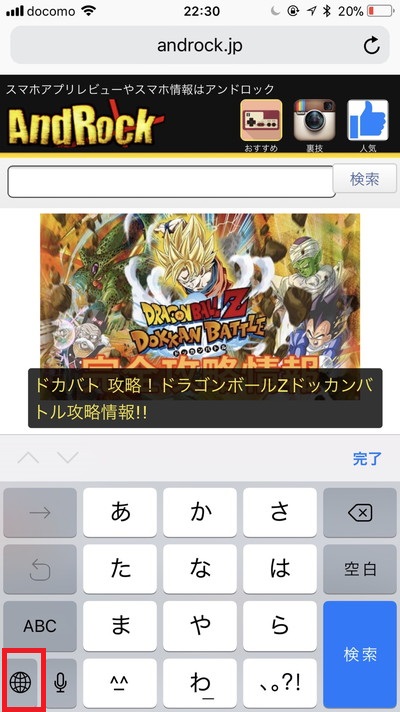
こちらが普通のキーボードです。
左下の地球のようなマークを長押し(ロングタップ)しましょう。
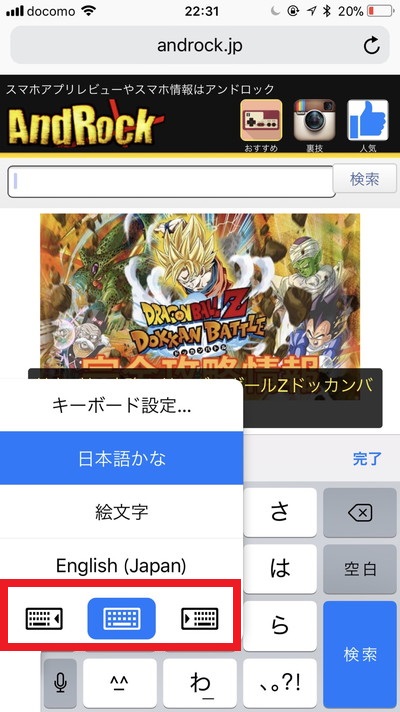
すると、キーボード設定が表示されるので、お好みで左右に寄せるボタンを選択しましょう。
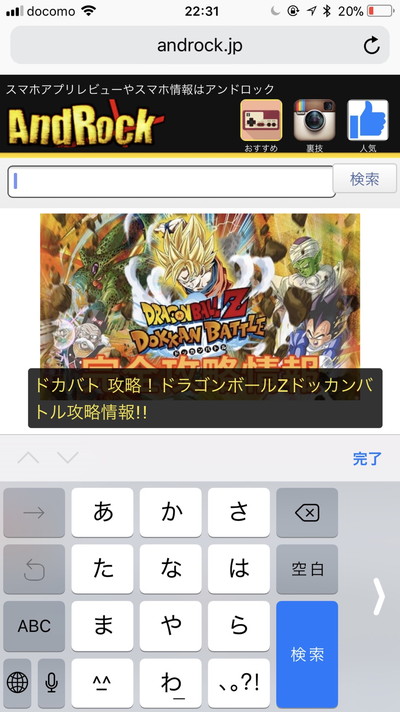
こちらが左利き用の左寄せキーボード。

こちらが右利き用の右寄せキーボード。
見た目は悪いですが、操作してみるとわかりますが、いずれも片手操作しやすいです。
※ただしiPhone5Sなどの小さな端末だと逆に操作しずらくなります。
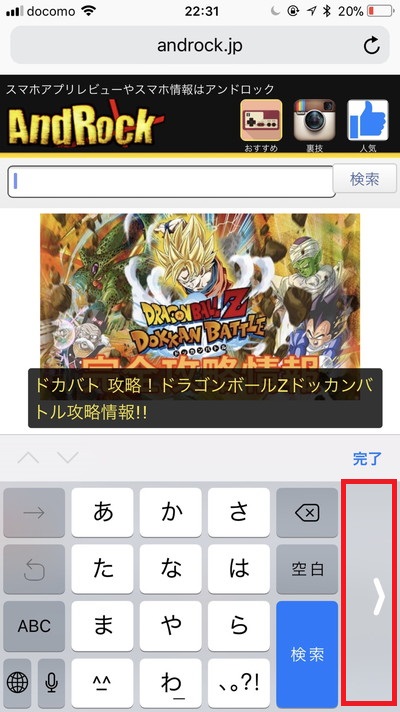
元に戻す方法は超簡単!
赤枠の矢印部分をタップするだけで、通常のキーボードに戻す事が出来ます。
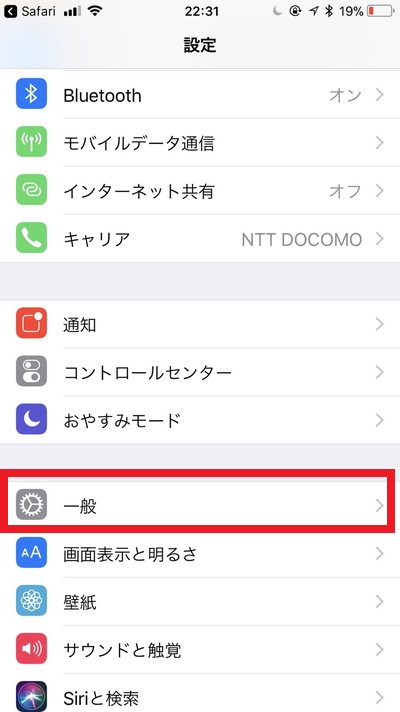
この片手用キーボードは設定メニューからも変更する事が出来ます。
設定メニューの「一般」を選択
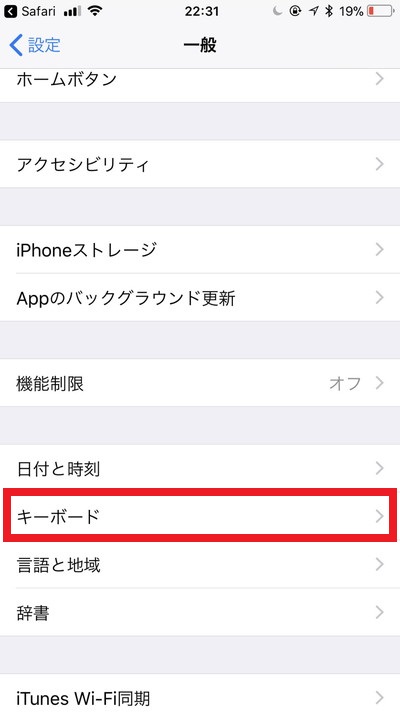
「キーボード」を選択
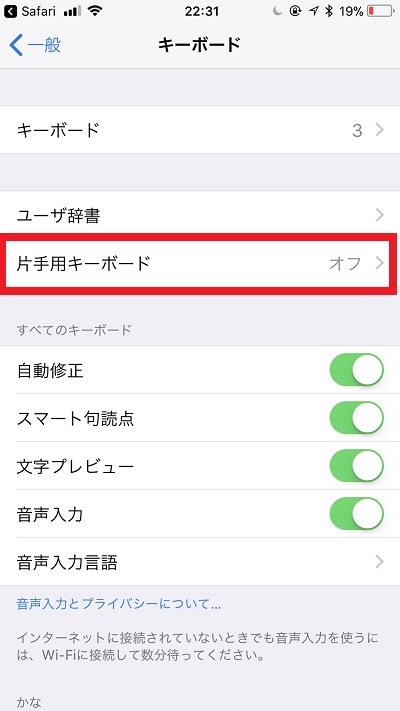
「片手用キーボード」を選択
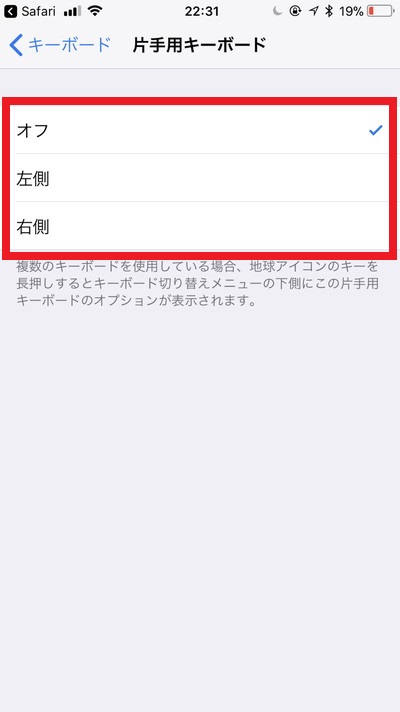
ここでも、同様に選択する事が出来ます。
設定メニューから変更しても、キーボード画面の地球ボタン長押しから再度変更すれば、その変更が適用されるので、設定メニューから変更する必要はあまりないです。
もし元に戻らず困っていた方は、矢印ボタンタップで簡単に元に戻るので是非試してみてくださいね。